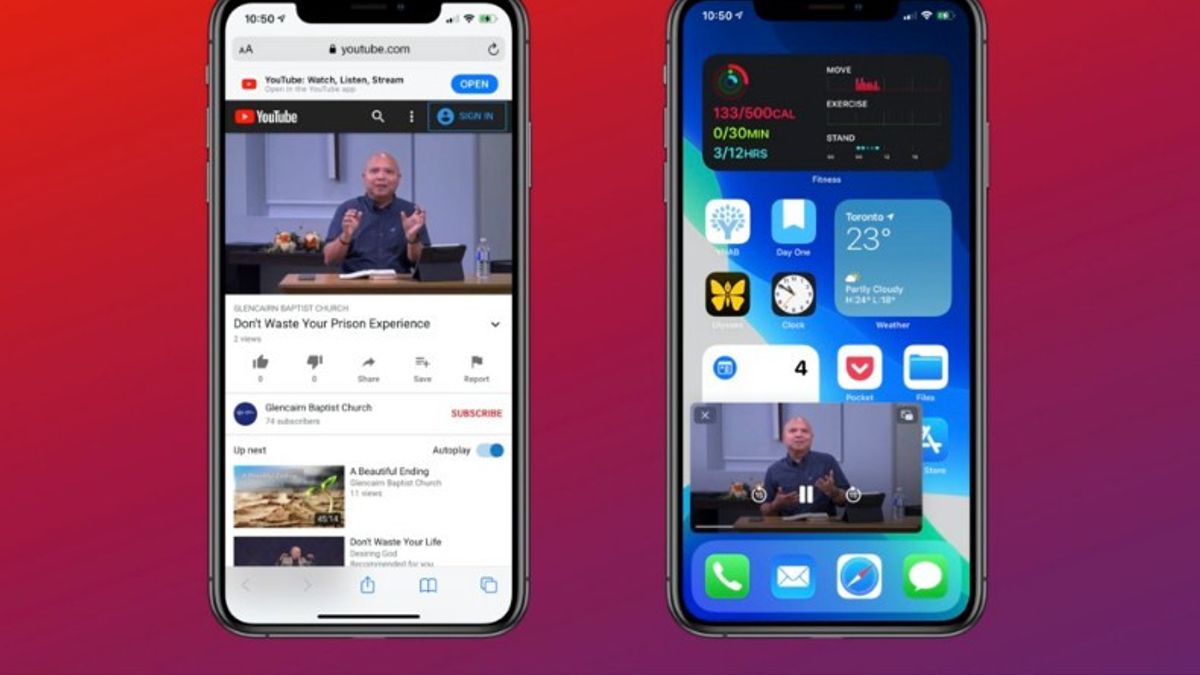Mozilla Firefox にはピクチャインピクチャ機能があり、ユーザーは動画の書き込みや視聴など、同じデバイスで一度に 2 つのアクティビティを実行できます。
また、ビデオや映画を見たい人のための解決策ですが、同時にタスクを行うか、仕事をしている必要があります。ビデオを見るだけでなく、Mozilla Firefoxを使ってアクセスできる限り、他のこともできます。
あなたはMozilla Firefoxでできることがたくさんあります。YouTube の動画を見る以外に、視聴したい映画や、お気に入りのシリーズの最新エピソードを検索することもできます。
なぜなら、技術が発展し続けるにつれて、インターネット上にはやりたい興味深いことがたくさんあるからです。しかし、時間が限られているため、一つのことだけを選択し、もう一方を遅らせなければならないことがあります。
しかし、Mozilla Firefox のピクチャーインピクチャ機能を使用すると、インターネット上で同時に多くのことを行うことができます。しかし、その前に、まず、同時に2つのことを行うことができる人、またはマルチタスクを実行できる人であることを確認する必要があります。
一方、Mozilla Firefox で画像機能を使用する方法がわからない場合、VOI チームがコンパイルした手順を実行できます。
Mozilla Firefox を使用して一度に 2 つのジョブを実行する方法Mozilla Firefox を使って一度に 2 つのことを行うには、お使いのデバイスのブラウザに直接移動することができます。
さらに、YouTube などの目的のサイトにアクセスして動画を見たり、ストリーミング サイトにアクセスして映画を見たりすることもできます。
ログインしてビデオを見ると、青い「ピクチャインピクチャ」アイコンが表示されます。アイコンの上にカーソルを置き、左クリックします。
自動的に、Mozilla Firefox を通して見るビデオが縮小し、Microsoft Word のような他のアプリや、作業やタスクを実行するために使用する任意のアプリを開くことができます。
スマートフォンを使って開くと、ユーザーはチャット中に動画を見たり、InstagramやTwitterなどのソーシャルメディアを開いたりすることができます。
Mozilla Firefox ブラウザを使って開いたビデオは、別のアプリを開いて実行しても再生されます。また、画像のサイズやデバイスの画面上での位置を設定することもできます。
ビデオの左側または右側を引っ張って横に長くしたり、ビデオの中央を押して、好みに合わせてその位置を置くことができます。
したがって、ビデオを見て、同時に作業やタスクを行うことができます。ただし、ピクチャインピクチャ機能を使用する前に、アクティビティに干渉しないことを確認してください。
The English, Chinese, Japanese, Arabic, and French versions are automatically generated by the AI. So there may still be inaccuracies in translating, please always see Indonesian as our main language. (system supported by DigitalSiber.id)